## **3、辅助工具**
辅助工具
1、【放大】
点击【放大】按钮,可最大放大四倍,400%,也可以按住键盘【Ctrl】键+上滑动鼠标,来进行放大图片,如下图所示。
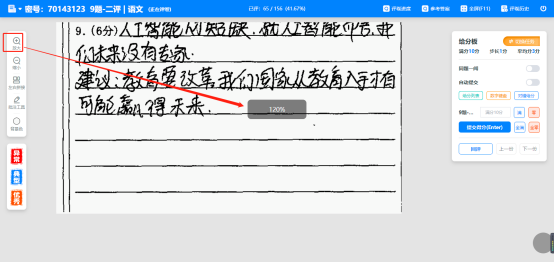
2、【缩小】
点击【缩小】按钮,可最小缩小50%,也可以按住键盘【Ctrl】键+下滑动鼠标,来进行缩小图片,如下图所示。
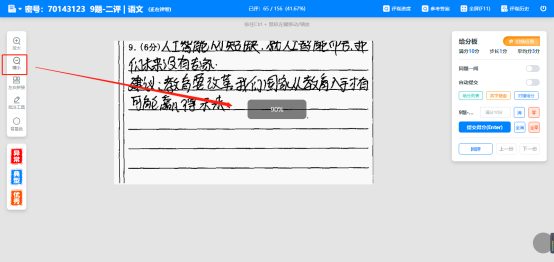
3、【左右拼接】
点击【左右拼接】,图片左右分开展示,开启之前如下图所示,
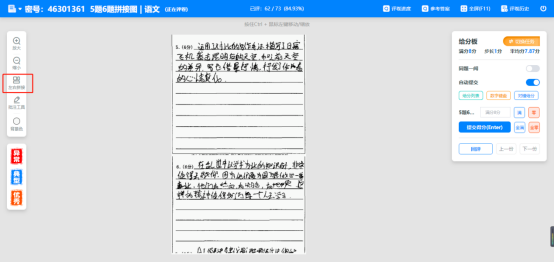
开启左右拼接后如下图所示:开启左右拼接后不支持使用批注用具;
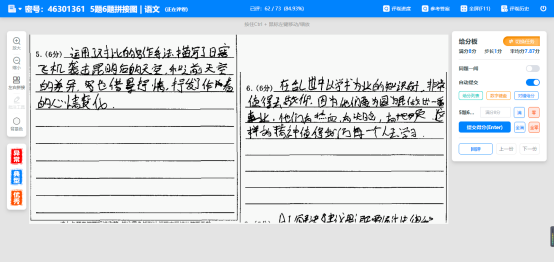
注意:在线考试项目暂不支持左右拼接功能!暂不支持【左右拼接】功能,按钮置灰。
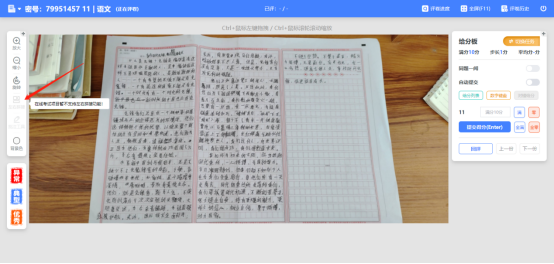
4、【查看整卷】
点击【查看整卷】,打开当前试题所在的整张试卷,如下图所示,
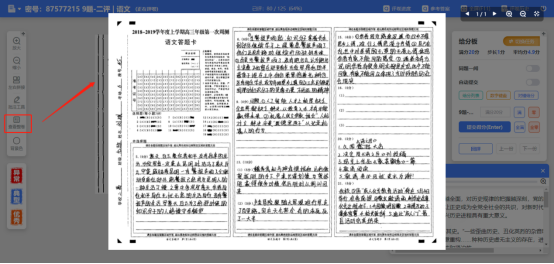
注意:在项目当前科目中开启了【评卷中查看整张答题卡】权限并且在试题参数中设置了屏蔽区,才能查看整张答题卡,关闭权限后不展示【查看整卷】按钮。
5、【批注工具】
点击批注工具,弹出批注选项【对号、半对、错号、文字、画笔、撤销、清空】,如下图所示:

选择后在试卷上点击输入等操作,如下图所示:
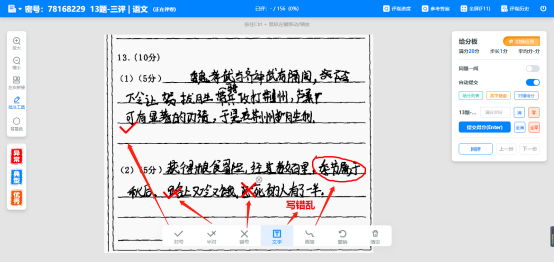
注意:在线考试项目、左右拼接暂不支持使用批注工具!暂不支持【批注工具】功能,按钮置灰。
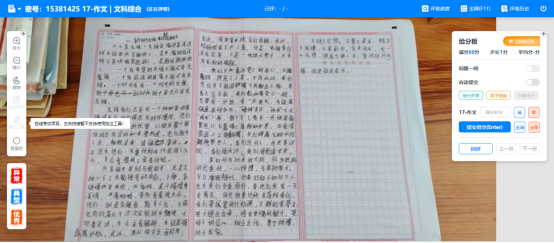
5、背景色
点击背景色,弹出背景色选项,点击任意颜色,背景色同步更换,如下图所示:
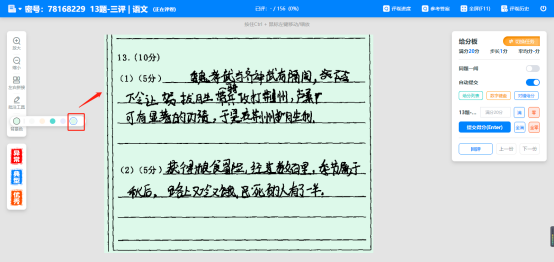
- 关于五岳
- 考试管理
- 考试项目
- 1、创建考试项目
- 2、考试项目概况
- 考试信息
- 1、参试学校管理
- 2、考生信息管理
- 3、阅卷教师管理
- 扫描模板制作
- 1、创建模板&获取底图
- 2、定位标识
- 3、条码考号
- 4、缺考标识
- 5、辅助涂点
- 6、试题设置
- 7、上传模板
- 扫描试卷
- 1、信息下载
- 2、系统控制
- 3、开始扫描
- 4、缺考查询
- 5、输出上传
- 6、智能先阅后扫
- 阅卷设置
- 1、主观题参数设置
- 2、客观题答案设置
- 3、选做题参数设置
- 4、综合科目拆分
- 5、科目试卷管理
- 6、联考任务分配
- 7、单校任务分配
- 8、批阅进度控制
- 成绩统计管理
- 1、科目统计导出
- 开始统计
- 科目成绩统计
- 成绩导入
- 其他
- 2、项目成绩统计
- 统计过滤及统计范围
- 统计参数
- 3、成绩参数设置
- 4、成绩复核配置
- 6、成绩管理复核
- 7、成绩报告管理
- 分析报告PPF
- 试卷图像导出
- 讲评报告PPT
- 8、成绩邮箱发送
- 网上阅卷
- 阅卷
- 1、登录
- 2、阅卷页面功能介绍
- 3、辅助工具
- 4、标记试卷
- 5、评卷任务状态
- 评卷进度查询
- 评卷监控
- 1、本校进度
- 2、联考进度
- 3、评卷详情
- 4、质量监控
- 5、试评监控
- 6、任务分配
- 客观题分析
- 成绩查询
- 成绩查询-班级版
- 登录及权限设置
- 登录教师账号
- 阅卷教师成绩查询
- 成绩查询-校级版
- 答题卡制作
- 创建答题卡
- 答题卡基础配置
- 添加试题
- 1、添加单选题
- 2、添加多选题
- 3、添加判断题
- 4、添加填空题
- 5、添加解答题
- 6、添加语文作文
- 7、添加英语作文
- 8、添加选做题
- 9、添加分卷标题
- 10、添加非作答区域
- 下载答题卡
- 五岳阅卷app
- 1、下载方式及登录
- 2、多功能阅卷介绍
- 3、进度查询
- 4、其他
- 5、APP成绩查询
- 1、阅卷教师角色成绩查询设置
- 2、成绩查询介绍
- 3、试卷讲评及客观题分析介绍
- 五岳常见问题
- 考试管理常见问题
- 扫描客户端常见问题
